Kako postaviti tri monitora na prijenosno računalo
Što treba znati
- Ako vaše prijenosno računalo ima tri video priključka, dobri ste, ali vrlo malo prijenosnih računala ima ovo. Vjerojatno će vam trebati vanjski adapter zaslona ili priključna stanica.
- Nakon što povežete svoje zaslone, pravilno ih rasporedite na računalu kako bi položaj svakog monitora bio ispravno identificiran.
- Većina modernih prijenosnih računala i operativnih sustava svjesni su kada ste priključili dodatne monitore i automatski ih počeli koristiti.
Ovaj članak opisuje kako postaviti tri monitora na prijenosno računalo. Ovisno o vašim specifičnim postavkama, možda ćete morati sami napraviti neka podešavanja, ali ovaj vodič će opisati korake potrebne za pokretanje i rad prosječnog prijenosnog računala s tri monitora.
Appleova linija prijenosnih računala koja koriste "M1" procesor službeno podržava samo jedan vanjski monitor.
Kako spojiti više monitora na prijenosno računalo
Ovisno o vašem prijenosnom računalu, možda imate više video priključaka ili uopće nemate nijedan. Za spajanje tri monitora na računalo trebat će vam tri video priključka.
Ako vaše prijenosno računalo nema tri dostupna priključka, morat ćete kupiti priključnu stanicu ili adapter koji pruža dodatne priključke.
Morat ćete odrediti koje priključke vaši vanjski monitori moraju znati koju vrstu priključne stanice kupiti.
Nakon što imate priključnu stanicu (ili kabele), stvarno je stvar priključiti sve. Pod pretpostavkom da je vaš OS ažuriran, sustav bi trebao prepoznati svaki monitor.
To je stvarno to. Zapravo, to je najlakši dio. Sada morate sve to konfigurirati.
Podešavanje postavki višestrukih monitora
Nakon što su vaši monitori povezani, provjerite jeste li ih ispravno postavili na računalu kako biste maksimalno iskoristili njihovu upotrebu.
Evo najvažnijih postavki za podešavanje:
-
Orijentacija je prva stvar koju treba ispraviti s postavljanjem s više monitora. Želite biti sigurni da fizički raspored vaših monitora odgovara virtualnom rasporedu računala, tako da vaš uređaj zna koji je monitor pored kojeg.
Na Macu biste išli Jabuka > Postavke sustava > Zasloni a zatim kliknite karticu Raspored. Evo primjera sa samo jednim dodatnim priključenim monitorom (nisu svi fensi s tri monitora!). Svaki monitor će imati zasebnu kontrolu za orijentaciju (pejzaž ili portret).
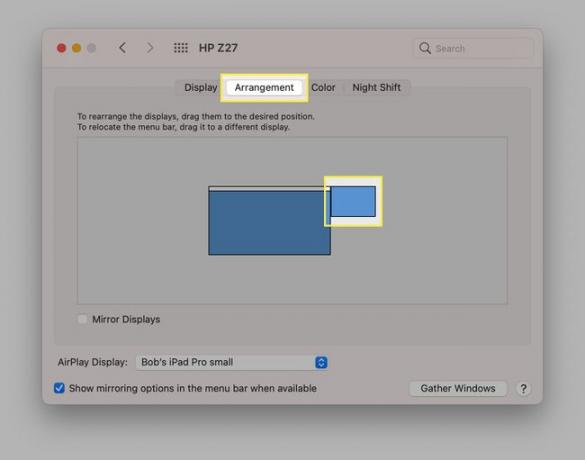
Na Windows stroju, išli biste na Početak > Postavke > Sustav > Prikaz a to bi izgledalo ovako:
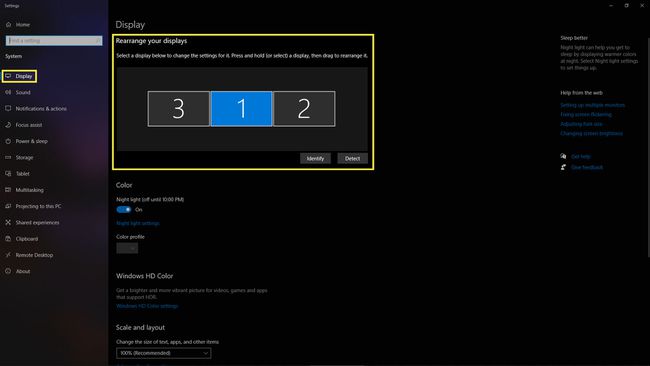
-
Rezolucija je ključna postavka prikaza. Uz postavljanje trostrukog monitora, može biti neugodno povlačiti prozore preko zaslona s vrlo različitim razlučivostima. Ovisno o vašoj konfiguraciji, možda ćete ih htjeti pokrenuti sve u istoj razlučivosti ili s različitim povećanjima ako imate zaslon posebno visoke razlučivosti.
Važno je imati na umu da bez obzira na najvišu podržanu razlučivost vašeg monitora, bit će razlučivost koja na tom zaslonu izgleda najoštrije i najčišće. Stoga ćete htjeti odlučiti jesu li vam dosljednost ili oštrina najvažniji.
-
Stopa osvježavanja je još jedna kritična komponenta svakog prikaza. S postavkama s više monitora postaje bitno koliko glatko možete povlačiti prozore po zaslonu jer je često vizualno neugodno vidjeti da visoka stopa osvježavanja postaje niska.
Sukladno tome, htjet ćete pokrenuti svoj primarni zaslon s najvišom mogućom brzinom osvježavanja i dati sve od sebe da uskladite ovu stopu osvježavanja na vašim drugim monitorima.
Međutim, ako imate različite zaslone s različitim brzinama osvježavanja i dosljednost neće biti moguća ni na koji način, najbolje je raditi s najvećom mogućom brzinom osvježavanja.
